必应怎么换壁纸?详细教程帮你轻松更换
必应(Bing)作为微软旗下的搜索引擎,以每日更新的精美壁纸吸引了众多用户的关注。很多用户喜欢在浏览必应时欣赏这些美丽的图片,并希望能将这些壁纸设置为自己的电脑或手机背景。必应怎么换壁纸呢?本文将为大家详细介绍几种简单实用的方法,帮助你轻松更换必应壁纸。

通过必应官网直接下载壁纸
最直接的方法就是访问必应官网,下载当天的壁纸图片。
打开浏览器,进入必应首页(www.bing.com)
在首页中间可以看到当天的壁纸
点击右下角的“设置”图标,选择“壁纸下载”
或者直接右键点击图片,选择“另存为”保存到本地
下载后,打开图片,右键选择“设为桌面背景”即可更换壁纸
这种方式简单快捷,适合不想安装额外工具的用户。

使用必应壁纸官方应用更换
微软官方推出了“必应壁纸”应用,支持自动每日更换壁纸。
在微软应用商店搜索“Bing Wallpaper”并下载安装
安装后打开应用,默认会自动下载并设置每日必应壁纸
用户可以在应用中选择是否自动更换壁纸,或手动切换
支持快速访问壁纸信息和搜索相关内容
这种方法适合喜欢自动更换壁纸、享受便利的用户。

利用第三方软件批量下载及更换
市面上有不少第三方壁纸工具支持批量下载必应壁纸并自动更换。
如“必应壁纸助手”、“Bing壁纸下载器”等
下载安装后,设置下载目录和更换频率
支持历史壁纸下载,收藏喜欢的图片
部分软件还支持自定义切换时间和显示方式
使用此类软件可以更加灵活地管理壁纸资源。

手动设置手机必应壁纸
手机用户也可以将必应壁纸设为手机背景。
在手机浏览器打开必应首页
长按壁纸图片,选择“下载图片”
进入手机相册,找到下载的图片
点击“设置为壁纸”,调整好显示区域后保存
部分手机支持自动更换每日壁纸,需下载专用应用
这样即可让你的手机桌面和锁屏焕然一新。
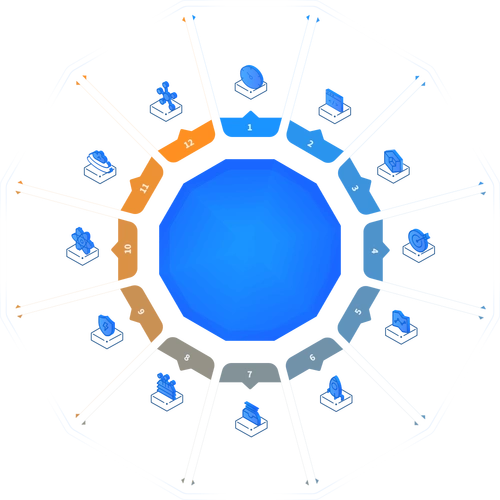
利用浏览器插件自动更换必应壁纸
部分浏览器插件支持将必应每日壁纸作为新标签页背景。
在Chrome或Edge浏览器插件商店搜索“Bing Wallpaper”或相关插件
安装后,新标签页会自动显示必应每日壁纸
有些插件支持壁纸保存和定时更换功能
方便浏览器用户每日欣赏最新壁纸
这种方式无需更改系统壁纸,也能体验必应壁纸的美感。
通过Windows系统自带功能更换必应壁纸
Windows 10及以上版本支持动态锁屏壁纸,自动显示必应壁纸。
打开“设置”→“个性化”→“锁屏界面”
在“背景”选项中选择“Windows聚焦”
系统会自动下载并展示必应精选壁纸
虽然不直接更换桌面壁纸,但锁屏界面每日更新
这是无需安装任何应用即可体验必应壁纸的便捷方式。
必应壁纸因其高质量的画面和每日更新的特色深受用户喜爱。无论是通过官网手动下载,还是借助官方应用、第三方软件、浏览器插件,甚至利用Windows系统自带功能,都能轻松实现必应壁纸的更换。根据个人需求选择合适的方法,不仅能美化你的电脑或手机桌面,还能每天享受不同风景带来的愉悦体验。赶快试试以上方法,让必应壁纸点亮你的数字生活吧!
